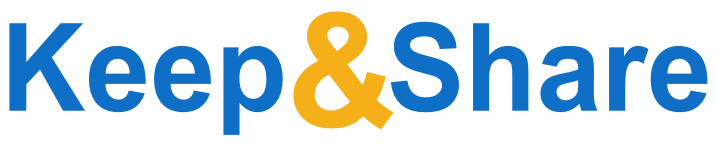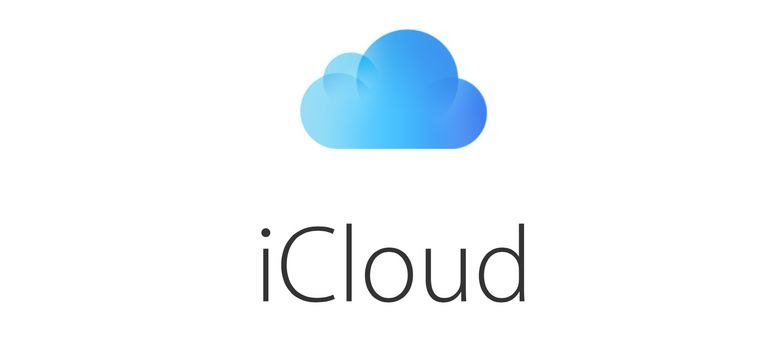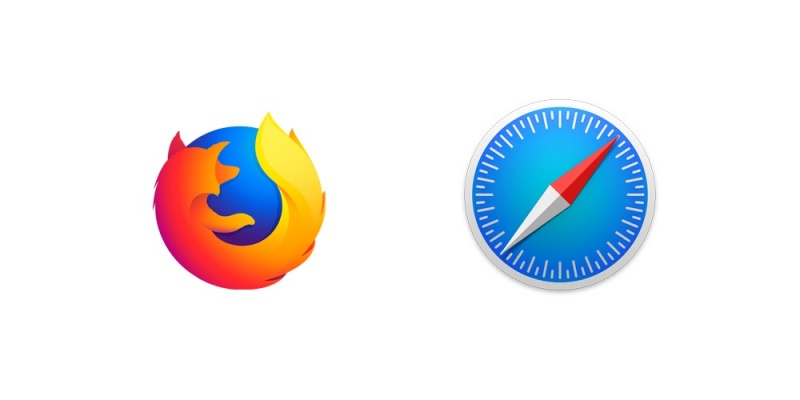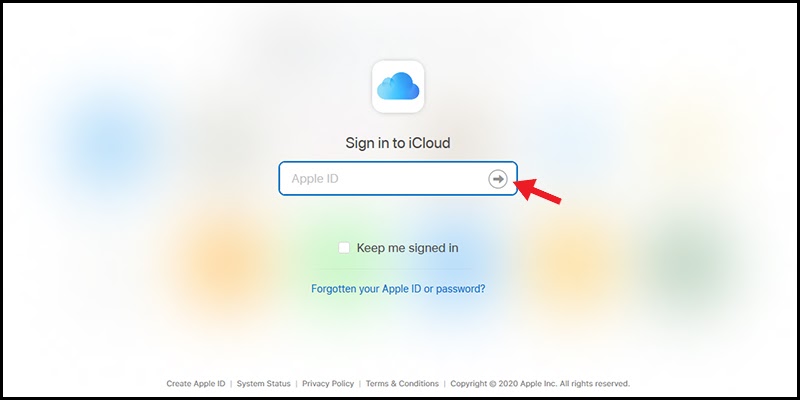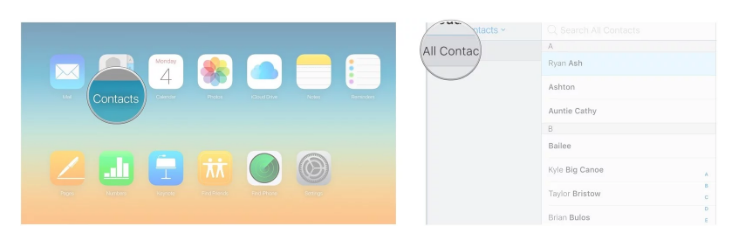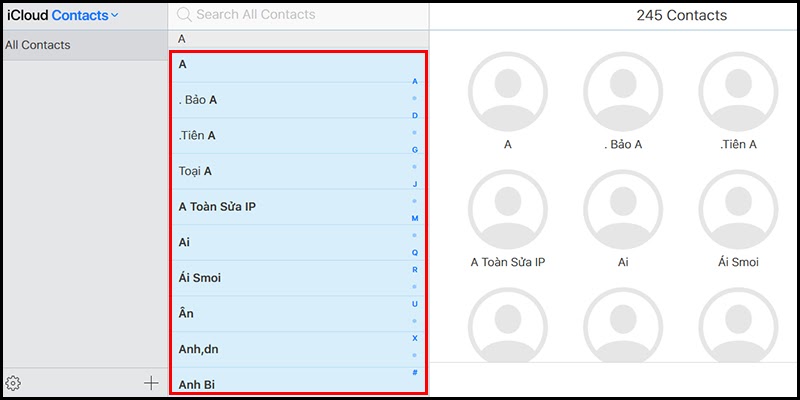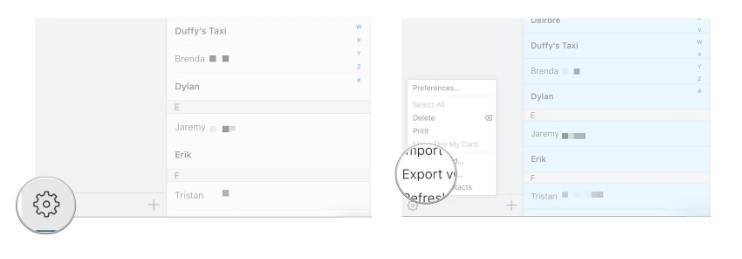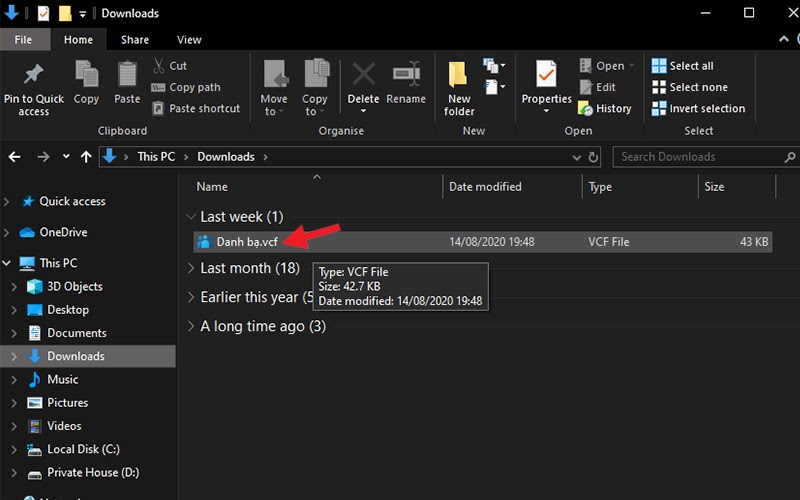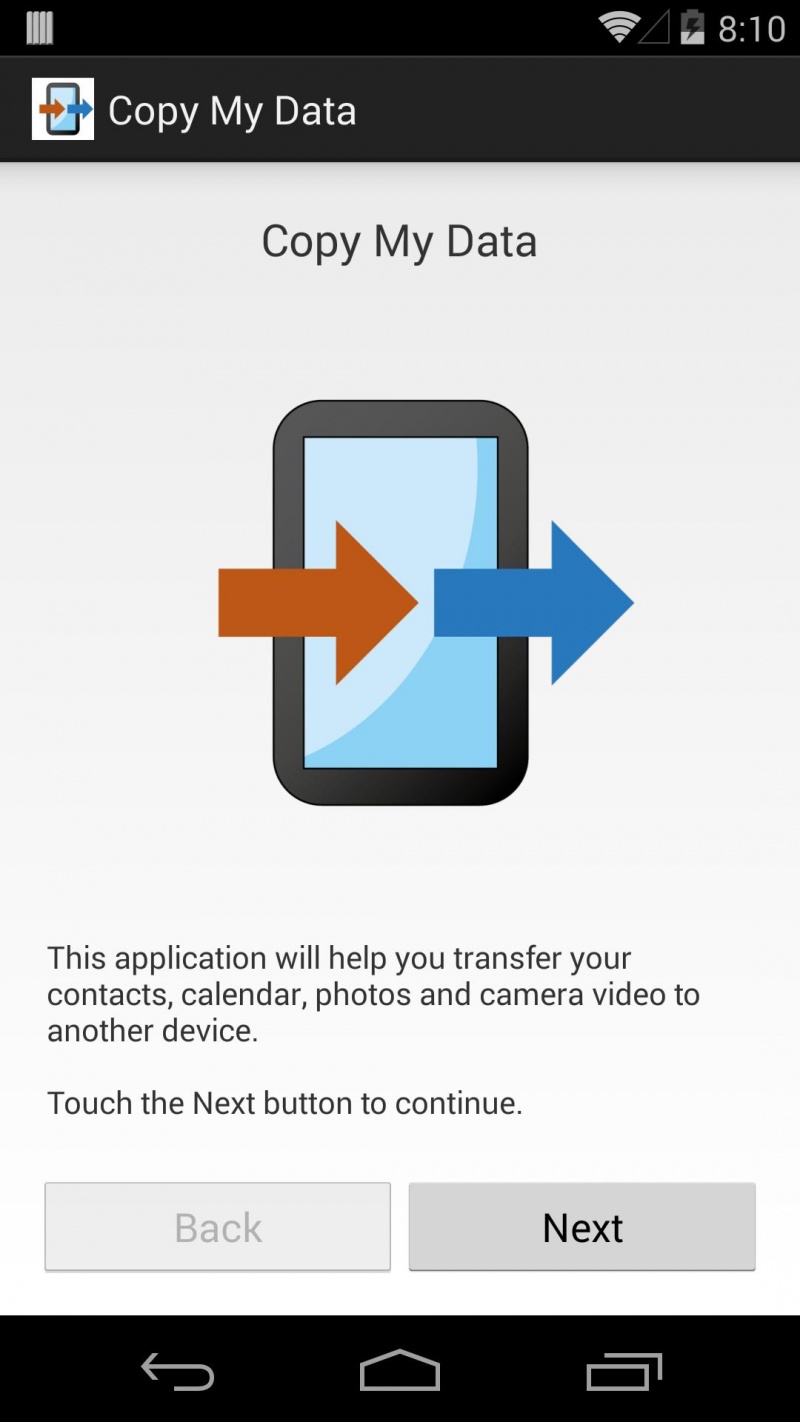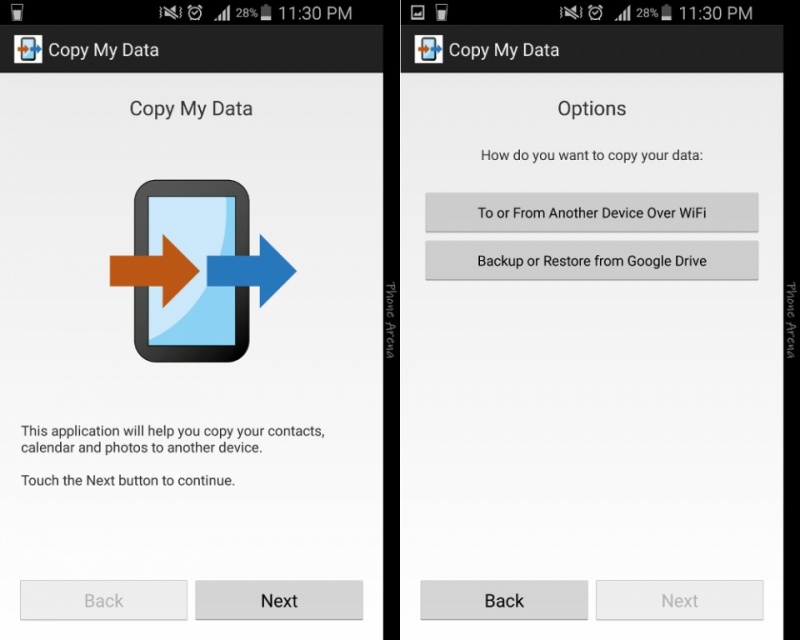|
|
|
|
|
Creation date: Jun 1, 2023 9:43pm Last modified date: Jun 1, 2023 9:44pm Last visit date: Dec 18, 2024 6:53am
1 / 20 posts
Jun 1, 2023 ( 1 post ) 6/1/2023
9:43pm
Ice Uinverse (iceuinverse)
Nhiều người dùng thắc mắc rằng có chuyển được danh bạ từ iPhone sang Android bằng Bluetooth được không? Theo chúng tôi đã thử nghiệm thì việc này gần như không thể làm được. Bởi vì, hệ điều hành iOS trên iPhone và hệ điều hành Android trên các thiết bị Android sử dụng hai giao thức truyền tải khác nhau cho việc chia sẻ dữ liệu qua Bluetooth. Do đó, việc chuyển danh bạ từ iPhone sang Android bằng Bluetooth trực tiếp là không khả thi.
Xem thêm: Cách chuyển danh bạ từ SIM sang iPhone
Cách cách chuyển danh bạ từ iPhone sang Android
Hiện nay, công nghệ phát triển con người đã tìm tòi ra được rất nhiều cách để chuyển danh bạ từ iPhone sang Android khác nhau với mục đích hỗ trợ người dùng trong quá trình sử dụng. Nhưng tại bài viết này chúng tôi sẽ hướng dẫn bạn 3 cách phổ biến nhất và dễ dàng thực hiện. Cùng chúng tôi tham khảo ngay sau đây:
Đồng bộ danh bạ bằng iCloud
Bước 1: Đầu tiên, mở trình duyệt web trên máy tính và truy cập vào iCloud.com. Lưu ý: Để copy danh bạ từ iPhone sang Android trên MacOS, hãy sử dụng trình duyệt Safari. Nếu bạn sử dụng Windows hoặc hệ điều hành khác, chúng tôi khuyến nghị bạn nên sử dụng trình duyệt Firefox thay vì Chrome để thực hiện quá trình này một cách thuận lợi nhất.
Bước 2: Sử dụng ID Apple và mật khẩu của bạn để đăng nhập vào iCloud trên iPhone.
Bước 3: Sau khi đăng nhập thành công, bạn sẽ thấy trình quản lý tài khoản iCloud. Chọn mục "Contacts" (danh bạ) và sau đó nhấn vào "All Contacts".
Bước 4: Tại đây, danh sách danh bạ đã được sao lưu trên iCloud sẽ hiển thị. Chọn các liên hệ mà bạn muốn chuyển từ iPhone sang Android. Nếu bạn muốn chuyển toàn bộ danh bạ, chỉ cần nhấn tổ hợp phím "Command + A" trên MacOS hoặc "Ctrl + A" trên Windows, Linux, ...
Bước 5: Nhấp vào biểu tượng cài đặt (có hình răng cưa) ở góc dưới bên trái màn hình và chọn "Export vCard" để tải xuống danh sách danh bạ đã sao lưu từ iPhone sang máy tính.
Tệp .vcf thường được lưu trong thư mục Downloads hoặc thư mục bạn đã chọn để tải xuống.
Chuyển danh bạ từ iPhone sang Android bằng ứng dụng Copy My Data
Đây là một ứng dụng giúp người dùng chuyển dữ liệu giữa Android và iPhone một cách nhanh chóng. Để sử dụng ứng dụng, bạn chỉ cần đảm bảo cả hai thiết bị đang kết nối cùng một mạng Wi-Fi và thực hiện các bước sau: Dưới đây là bước chuyển danh bạ từ iPhone sang Android bằng ứng dụng: Bước 1: Tải và cài đặt ứng dụng trên cả hai thiết bị.
Bước 3: Trên thiết bị Android, chọn "To or From Another Device Over Wifi", sau đó chọn tên iPhone của bạn.
Bước 4: Bây giờ, bạn có thể chọn chuyển danh bạ từ iPhone sang Android hoặc ngược lại một cách đơn giản.
Cách chuyển danh bạ từ iPhone sang Android bằng thẻ Sim
Để chuyển danh bạ từ iPhone sang Android bằng SIM, bạn có thể làm theo các bước sau đây nếu danh bạ đã được lưu trên SIM: Bước 1: Trên iPhone, mở ứng dụng "Danh bạ" và chọn danh bạ cần sao lưu.
Kết luận
Việc chuyển danh bạ từ iPhone sang Android có thể được thực hiện thông qua nhiều phương pháp khác nhau như sử dụng dịch vụ đám mây, ứng dụng bên thứ ba hoặc sao lưu danh bạ lên SIM (nếu có). Trong trường hợp không thể chuyển trực tiếp thông qua Bluetooth, xuất và nhập danh bạ dưới dạng tệp vCard (.vcf) là một phương pháp phổ biến. Tuy mất một số thao tác, nhưng quá trình chuyển danh bạ này vẫn đảm bảo tính hiệu quả và giúp bạn tiếp tục sử dụng danh bạ trên thiết bị Android một cách thuận tiện.
Trên đây là tổng hợp những cách chuyển danh bạ từ iPhone sang Android mà chúng tôi được biết và giới thiệu tới các bạn. Mong rằng những thông tin này có thể giúp ích cho bạn trong quá trình sử dụng. Cảm ơn bạn đã theo dõi hết bài viết này. |